Maison >Tutoriel logiciel >Logiciel de bureau >Tutoriel graphique PPT sur la façon de dessiner un diagramme en anneaux de type progression
Tutoriel graphique PPT sur la façon de dessiner un diagramme en anneaux de type progression
- WBOYWBOYWBOYWBOYWBOYWBOYWBOYWBOYWBOYWBOYWBOYWBOYWBavant
- 2024-03-26 14:46:37969parcourir
L'éditeur PHP Zimo vous propose un tutoriel graphique sur la façon de dessiner un tableau de progression circulaire en PPT. Un graphique en anneau est un moyen d'afficher visuellement la progression et convient pour montrer l'achèvement d'un projet ou la progression d'une tâche. Grâce à ce didacticiel, vous apprendrez à dessiner un diagramme en anneaux de type progression dans PPT pour rendre votre présentation plus vivante et intéressante. Suivez les étapes et explorons ensemble !
1. Insérez une ellipse, [Insérer - Forme - Ellipse], et appuyez sur Maj + bouton gauche pour dessiner un cercle.
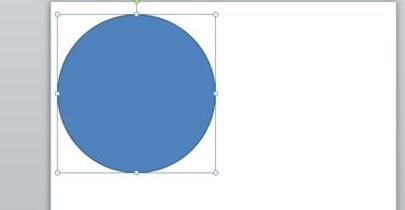
2. Après avoir inséré le cercle, copiez un autre cercle, ce qui fait un total de deux cercles.
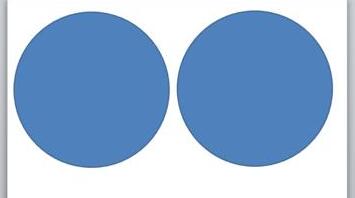
3. Sélectionnez respectivement deux cercles et réglez-les sur [Aucun contour]. 】Format—Contour de la forme—Pas de contour【.
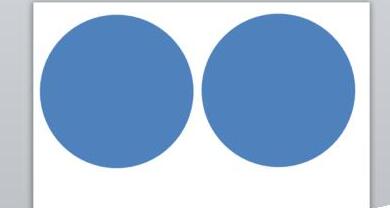
4. Sélectionnez respectivement deux cercles et choisissez deux couleurs. J'ai utilisé l'orange et le violet comme exemples. 】Format - Remplissage de forme - Sélectionnez la couleur【.
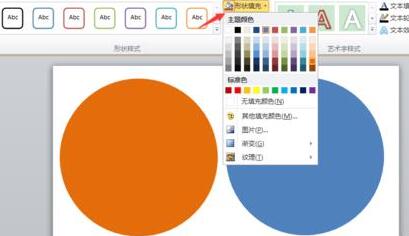
5. Sélectionnez un cercle et changez-le en [Arc creux]. 】Format-Insérer une forme-Modifier une forme-Sélectionner un arc creux【.
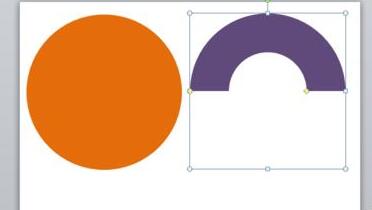
6. Cliquez sur l'arc creux pour ajuster la hauteur et la forme.
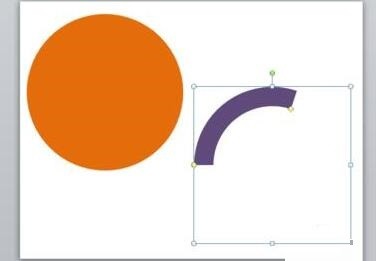
7. Cliquez sur l'arc creux et faites-le glisser dans le cercle. Et sélectionnez tout, au centre en haut et en bas, au centre à gauche et à droite.
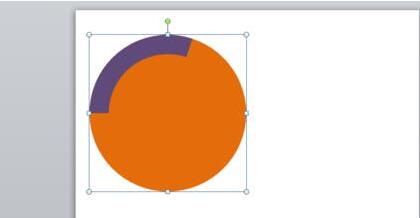
8. Sélectionnez le cercle, modifiez le texte et entrez visuellement la valeur de proportion comme [42%].
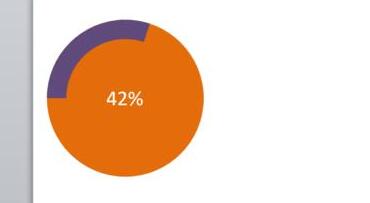
9. Sélectionnez l'arc creux et cliquez sur [Rotation de 90° vers la gauche]. 】Format - Rotation - Rotation de 90 degrés [
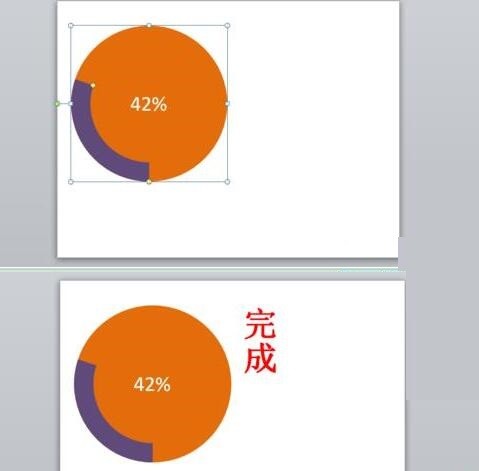
Chers amis, je viens d'entrer en contact avec le logiciel PPT aujourd'hui et découvrez le contenu du fonctionnement de ce PPT pour dessiner un diagramme d'anneaux de progression similaire. dans une utilisation future de.
Ce qui précède est le contenu détaillé de. pour plus d'informations, suivez d'autres articles connexes sur le site Web de PHP en chinois!

